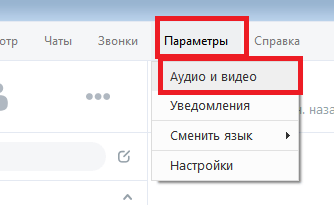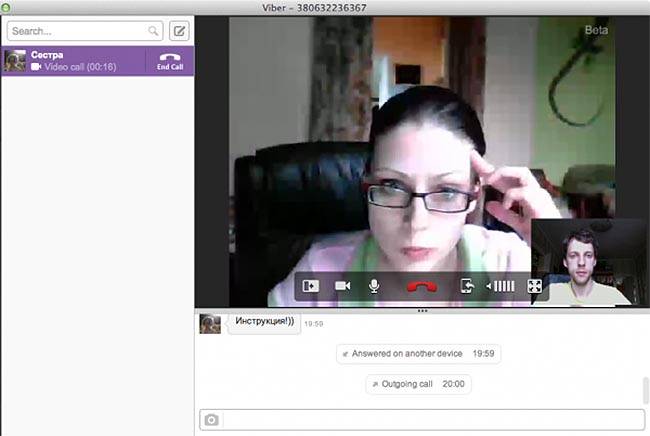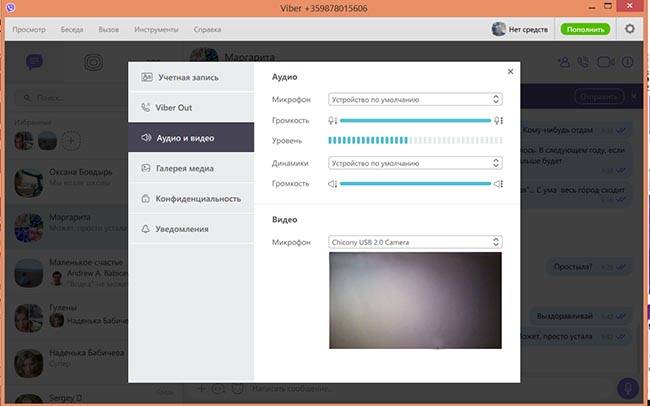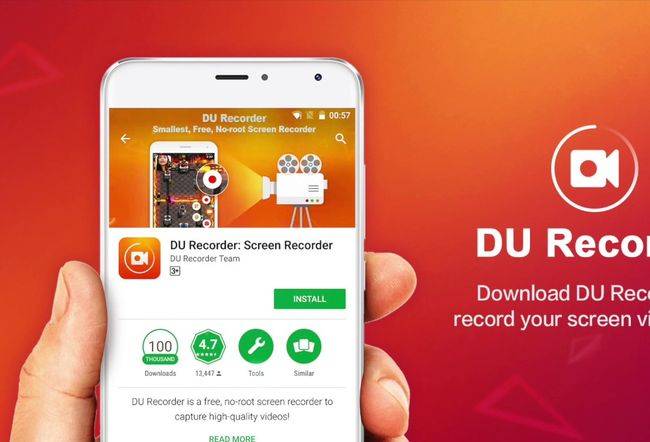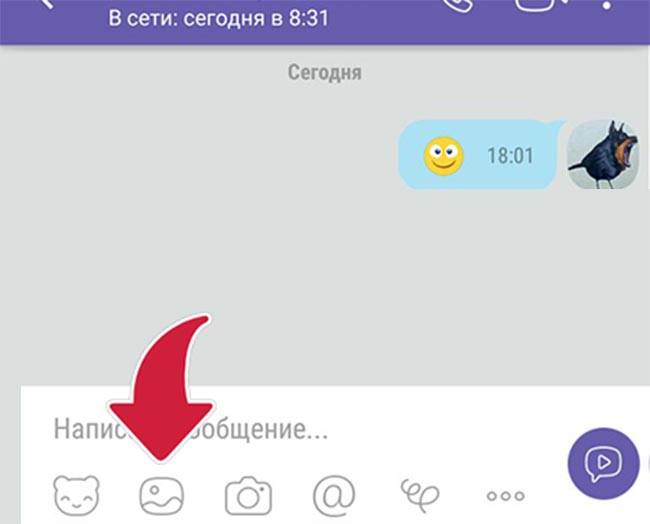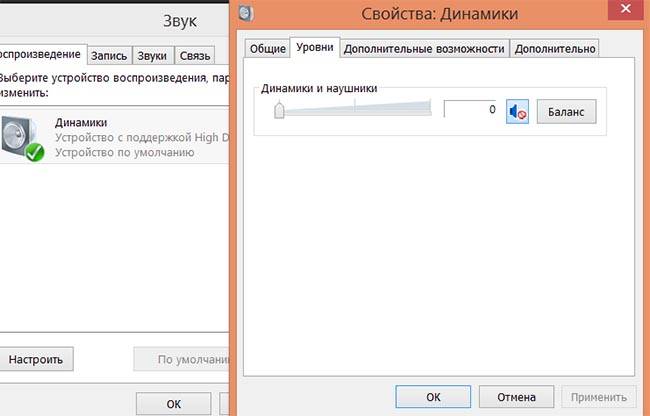Как настроить камеру на вайбере
Видеозвонки по “Вайберу”
Современные технологии позволяют видеть, слышать и просто общаться друг с другом в режиме реального времени на расстоянии тысяч километров. Однако нужно знать, как это правильно делать.
Что такое видеозвонок в Viber?
За последние несколько лет особой популярностью пользуются видеочаты – телефонные, компьютерные звонки с помощью специальных мессенджеров, позволяющих слышать и видеть собеседника.
Для этого нужно иметь устройство, камеру, подключение к Интернету.
Главной особенностью видеозвонка является возможность видеть своего собеседника в режиме онлайн.
Как в Вайбере сделать видеозвонок с телефона?
Совершить звонок с поддержкой функции мультимедийной трансляции в режиме реального времени можно так:
Если уже имеется активный чат с пользователем, достаточно открыть его и нажать на изображение камеры (верхний правый угол виджета).
Во время обычного разговора можно перейти на формат видео, просто нажав на иконку с изображением камеры.
Такие звонки можно совершать как с одним пользователем – тет-а-тет, так и с несколькими – групповая конференция.
Последняя осуществляется при преждевременном создании чата:
Как позвонить с компьютера в Вайбер?
Внешне операции на компьютере ничем не отличаются от тех, которые предстоит делать на смартфоне. Однако есть несколько технических моментов – необходимо иметь микрофон и наушники или их открытую функцию через стандартные разъемы ПК.
Чтобы позвонить, используя видеосвязь:
Как ответить на видеовызов?
Принимать звонки проще. Когда у вас высвечивается оповещение о входящем видеозвонке, нужно провести пальцем в сторону иконки (или нажать на нее – в зависимости от версии программы и модели смартфона) с изображением камеры зеленого цвета.
Иногда команда может зависать, поэтому ее следует повторить два-три раза.
Как записать видеозвонок?
Прямой записи видеозвонков мессенд-жером не предусмотрено, однако сделать это возможно.
Видеозвонок в viber: платный или бесплатный
Звонки в пределах программы viber совершенно бесплатные. Исключением является случай, когда вы пытаетесь связаться с номером, не привязанным к приложению. Однако тогда будет осуществляться обычная аудиосвязь без трансляции изображения.
Вы не хотите, чтобы вас видели во время видеозвонка?
Во время разговора с графической трансляцией вы имеете возможность отключить свою камеру, продолжая видеть собеседника. Для этого во время беседы нажмите иконку «Видео» (изображена камера). Как только камера будет перечеркнута – вас никто не увидит.
Почему не работает видеозвонок в viber?
Причин немного, и они не столь глобальны, как может показаться на первый взгляд.
Почему при видеозвонке нет звука?
На момент совершения звонка и даже в процессе разговора иногда может пропадать звук.
Если это случилось:
Если ничто не помогло – обратитесь за помощью в службу технической поддержки.
Почему в вайбере нет видеозвонка?
Причин, по которым устройство может не поддерживать функцию видеозвонка, несколько:
Плюсы и минусы видеовызова
Несмотря на то, что это полезная функция, пользователи не спешат использовать ее. На это есть ряд преимуществ и недостатков.
Плюсы
Самым большим преимуществом является возможность видеть собеседника, используя в разговоре не только вербальную, но и невербальную лексику.
Разговоры совершенно бесплатные (платите только за пользование Интернетом).
Минусы
Главным недостатком является потребление большого количества трафика. Это ощутимо при использовании лимитных мегабайтов оператора сотовой связи.
Еще одним минусом является необходи-мость идеального подключения к Интернету. Даже минимальный скачок трафика может прервать связь, исказить звук, изображение.
При плохом подключении к сети вам придется периодически отключать связь.
Некоторые версии приложения не поддерживают групповые звонки в viber.
Не получится записать разговор в Вайбере. Разве что при использовании сторонней техники.
Видеочаты имеют большое количество преимуществ. Их легко создавать как с одним, так и с несколькими пользователями.
В Viber не работает камера
Что делать, если в Вайбере не работает камера на телефоне или компьютере — многие пользователи сталкиваются с такой проблемой и не знают, что им предпринять. И поэтому пользователям нужно знать все о том, как решить проблему своими силами. Об это мы и расскажем.
Проблема на телефоне
Вариант 1. Проверка разрешений для приложений
Любому приложению на смартфонах для корректно работы, необходимы различные разрешения ОС, например, контакты, местоположение и т.п. Поэтому первым делом, необходимо проверить, что Виберу разрешено использовать камеру. Для этого:
Вариант 2. Обновление мобильного клиента
Почему не работает веб-камера в Вайбере на Андроид? Чаще всего это связано с тем, что используется устаревшая версия приложения. Если так, то ее нужно обновить. Возможно, тогда все придет в норму. Процесс займет не очень много времени:
Остается только дождаться завершения установки новой версии. После этого можно будет запускать мессенджер и использовать его. Этот способ вполне может исправить ситуацию. Но если этого не произошло, то переходим к следующей главе.
Вариант 3. Полная переустановка мобильного клиента
Итак, если предыдущий вариант не помог, то, вероятнее всего, проблема в программном сбое. И здесь нам поможет только полная переустановка приложения. По-другому решить проблему не получится. Сам процесс будет разбит на два этапа: удаление и инсталляция.
Естественно, сначала мы займемся удалением. Для этого нам нужно будет воспользоваться настройками Android. Если вы никогда раньше такого не делали, то вот подробная инструкция, которой нужно следовать.
На этом процесс деинсталляции завершен. Можно сразу приступать к установке:
Вот теперь инсталляция завершена. Остается только запустить приложение, пройти процедуру верификации и осуществить базовую настройку. После этого можно будет приступать к использованию мессенджера. Проблема больше не должна появляться.
Проблема на компьютере
Вариант 1. Обновляем драйверы в Windows
Что делать, если не работает веб-камера в Вайбере на компьютере? Первым делом нужно обновить звуковые драйверы. Часто проблема кроется именно в них. Для обновления лучше использовать встроенные инструменты Windows.
Если вы раньше никогда ничем подобным не занимались, то у вас могут возникнуть определенные проблемы. Поэтому мы предоставляем подробную инструкцию с четким алгоритмом действий. Она поможет сделать все правильно и не совершить ошибок.
После этого система начнет поиск актуальных версий на серверах Microsoft. Как только драйвер установится необходимо перезагрузить компьютер. Проверять работоспособность Viber можно только после рестарта.
Вариант 2. Переустановка десктопного клиента
Если предыдущий вариант не помог, то придется полностью переустановить программу. Вероятно, в ней произошел какой-то сбой. Процесс мы разделим на два этапа: деинсталляция и новая установка. Так будет правильнее.
Сначала займемся удалением. Для этого мы будем использовать встроенные возможности Windows. Это наиболее правильный способ. Вот подробная инструкция с четким алгоритмом действий, которая точно поможет.
Теперь дожидаемся деинсталляции мессенджера и перезагружаем компьютер. Рестарт обязателен. Уже после повторного запуска можно будет приступать к новой установке. Вот соответствующая инструкция по этому поводу.
Вот и все. Теперь Вайбер точно должен работать нормально. Если дело было именно в программном сбое. Однако статистика говорит, что чаще всего проблема именно в этом. Так что с высокой долей вероятности данная процедура поможет.
Заключение
В рамках данного материала мы поговорили о том, что делать в том случае, если в мессенджере Viber не работает веб-камера на смартфоне и компьютере. Вариантов для решения проблемы много. И в некоторых случаях придется испробовать их все. Только тогда можно будет добиться результата. Впрочем, подробные инструкции помогут вам сделать все правильно. Никаких проблем возникнуть не должно.
Проблемы с видеосвязью в Viber
Одна из основных функций программы Viber – видео звонки через интернет, которые могут не работать из-за проблем с веб-камерой. Причин, что вызывают эту проблему, несколько, о них в этой статье мы поговорим и расскажем о том, как их диагностировать и лечить.
Проверка вебки
Чтобы проверить действительно ли ваша веб-камера не рабочая, зайдите на любой сайт для создания снимков через вебку или проверки самой камеры. Не забудьте дать доступ к вашей веб-камере, иначе она просто не будет работать и там. Если она работает на сайте – то она и сама рабочая, и подключена правильно.
Если она не работает на сайте, то следует проверить ее на наличие механических повреждений:
Если вы нашли неисправность, но у вас нет прямых рук и навыков в пайке – сразу же идите к мастеру.
Неправильно выставленные настройки в программе Viber
Если вебка рабочая, или вам негде проверить свою камеру, то, возможно, в проблеме с неработающей камерой виноваты неправильные настройки. Чтобы это проверить и решить, нужно выполнить следующие действия:
Неправильные драйвера
Если все разъемы USB целы, но камера все равно не определяется или не находится в настройках, здесь может быть виноваты неправильно установленные драйвера материнской платы, южного моста или самой веб-камеры. Скачайте свежие драйвера ваших устройств с официального сайта производителя и переустановите. Проделайте все действия по настройке заново и проверьте камеру.
Как настроить камеру в вайбере
Основная задача современных мессенджеров — передача разного рода информации, поэтому вопрос почему в вайбере не работает камера на телефоне или компьютере один из первоочередных. Ведь никому не хочется ограничиваться только отправкой текстовых или голосовых сообщений, когда есть возможность совершать видеовызовы или пересылать фотографии, не выходя из чата.
Бывают ситуации, когда оптика отказывается работать в приложении. Давайте разберем с чем такое может быть связано.
Как настроить камеру в Вайбере на компьютере
Если ты установил специально компьютерную версию мессенджера для того, чтобы совершать видеозвонки на большом экране, то отказ работы видеоустройства тебя наверняка огорчил.
Как включить камеру в Вибере на телефоне
На телефонах видеовызовы можно совершать, если стоит версия Viber 5.0 и выше. Кроме того, нужна фронталка и ОС: Android от 4.2, iPhone 4s и выше, iOS от 7.0 о том как записать видеозвонок с Вайбера ты можешь прочитать здесь. На сегодняшний день для платформы Windows Phone такая опция не доступна, но мы надеемся на скорый релиз с обновлением функционала. Если какое-то из этих условий не выполняется, то с камерой будут неполадки. Поэтому для начала уточни установленную у тебя версию мобильного приложения. Не забывай, что есть возможность обновиться до последней в магазине приложений твоего устройства.
Проверь доступ к камере на устройстве:
Айфон: Настройки-свайп вниз (Viber)-жмем-смотрим и включаем камеру;
Андроид: Все приложения-Вайбер-Разрешения приложения-Камера;
Бывает, что оптика занята другим приложением, из-за чего не доступна в мессенджере. Если это произошло, то передавать видео со своего устройства не получится. Понадобится зайти в настройки смартфона и исправить их, если это необходимо. Сколько стоит видеозвонок в Viber можно узнать, перейдя по ссылке.
Если никакой из вышеприведенных способов не помог решить проблему, тогда стоит обратиться в службу поддержки мессенджера.
Камеру определяет но картинки нет. После обновления 11.5.0 Acer WIN7PRO Ответить ↓
Чёрт бы вас побрал с вашими обновлениями! После обновления на смартфоне перестал отсылать фото, сделанные камерой телефона при написании сообщения. В настройках «всё включено», камеру другие приложения «воспринимают» и всё прекрасно пересылается. Вечные проблемы с вашей корявой программой (((( Ответить ↓
Здравствуйте. Вайбер установлен на ПК Windols 7 камера подключена через ieee1394. Вайбер определяет название подключения, но изображение отсутствует. В чем может быть проблема? Заранее, спасибо. Ответить ↓
Та же проблема, что и у Петра Вайбер установлен на ноутбук. При видеозвонке другому абоненту, камера не передает исходящее изображение. В место изображения появляется окошко зеленого цвета. В настройках камеры видео транслируется нормально. Все рекомендации из вашей статьи я учла и перепробывала ничего не помогло мой собеседник попрежнему видит зеленный экран. Что делать? Ответить ↓
Здравствуйте. Вайбер установлен на компьютер.после обновления при видеозвонке другому абоненту, камера не передает исходящее изображение. В место изображения появляется окошко зеленого цвета. В настройках камеры видео транслируется нормально. Переустанавливал вайбер на более раннюю версию- Все прекрасно работает но он сам обновляется каждый раз при включении.и опять не работает В чем может быть проблема? Ответить ↓
Здравствуйте. Вайбер установлен на ноутбук. При видеозвонке другому абоненту, камера не передает исходящее изображение. Когда собеседник включает камеру, я его вижу, а он меня нет. У меня не всплывает окошко зелёного цвета, ни чего. Когда я жму на значок видео, у меня всплывает такое уведомление: Вайбер не удалось обнаружить ваше видеоустроиство. Пожалуйста, убедитесь, что ваше устройство подсоединено и включено. У меня включен телефон и подсоединен. Телефон новый. Ответить ↓
такое ощущение что на все коменты отвечает робот, если вы обновляете свою программу дак вы её проверяёте прежде чем запустить в массы. что делать с зелёным экраном на ноутбуке когда хочешь поговорить через видео. если не можете исправить этот баг дак откатите версию назад когда все были счастливы. Ответить ↓
Все выше перечисленные неисправности в постах наблюдаются и у меня. Пробывал и переустанавливать Вайбер разных сборок-ничего не помогает. Ваши рекомендации и ссылки на сбой-не помогают.Везде в Аське,Скайпе и других болталках вэбка работает на ура,а в Вайбере только видит вэбку в настройках и не более.Что посоветует Администрация!))) Ответить ↓
Здравствуйте. Вайбер установлен на ноутбук. При видеозвонке другому абоненту, камера не передает исходящее изображение. В место изображения появляется окошко зеленого цвета. В настройках камеры видео транслируется нормально. Переустанавливал вайбер, но ничего не изменилось. В чем может быть проблема? Заранее, спасибо. Ответить ↓
Добрый день! Попробуйте провести полный анализ ноутбука на вирусы! Вполне возможно, что это проблема связана с их наличием. Если это не поможет, попробуйте написать в Службу поддержки Вайбер. Ответить ↓
Та же проблема, что и у Петра Вайбер установлен на ноутбук. При видеозвонке другому абоненту, камера не передает исходящее изображение. В место изображения появляется окошко зеленого цвета. В настройках камеры видео транслируется нормально. Ответить ↓
Попробуйте выполнить все рекомендации, которые описаны в нашей статье. Ответить ↓
Здравствуйте, попробуйте обновить приложение, скорее всего это сбой! Ответить ↓
Здравствуйте, точна такая проблема как и у Людмилы, раньше работала камера при видео звонке, сейчас не срабатывает, хотя в настройках видео транслируется, в чем причина? Ответить ↓
Все дело в новом версии, ваш смартфон ее не тянет Ответить ↓
Здравствуйте. Вайбер установлен на ноутбук. При видеозвонке другому абоненту, камера не передает исходящее изображение. В место изображения появляется окошко зеленого цвета. В настройках камеры видео транслируется нормально. Переустанавливала вайбер, но ничего не изменилось. В чем может быть проблема? Заранее, спасибо. Ответить ↓
Здравствуйте. Вайбер установлен на ноутбук. При видеозвонке другому абоненту, камера не передает исходящее изображение. В место изображения появляется окошко зеленого цвета. В настройках камеры видео транслируется нормально. Переустанавливала вайбер, но ничего не изменилось. В чем может быть проблема? Заранее, спасибо. Ответить ↓
Здравствуйте. Вайбер установлен на ПК Windols 10 При видеозвонке другому абоненту, камера не передает исходящее изображение. В место изображения появляется окошко зеленого цвета. В настройках камеры видео транслируется нормально. Переустанавливала вайбер, но ничего не изменилось. В чем может быть проблема? Заранее, спасибо. Ответить ↓
Добрый день, дорогие читатели! С версией 5 в вайбере появилась возможность делать видеозвонки. Это прекрасная возможность увидеть человека, которому вы звоните. При кажущейся простоте функции часто возникают вопросы относительно ее использования. Например, можно ли организовать групповой звонок наподобие группового чата, можно ли записывать звонки и удалять историю. Попробуем ответить на все эти и другие вопросы в нашей статье.
Как сделать видеозвонок с вайбера на телефоне и компьютере, как ответить на звонок
Позвонить друзьям через viber можно теперь, используя функцию видеозвонка.
Для совершения видевызовов следуем такой процедуре:
Чтобы позвонить с компьютера:
Если вам кто-то звонит, вы можете решить – поговорить с этим человеком как по обычному телефону, или с использованием видео. В последнем случае достаточно включить видеокамеру, нажав на соответствующую иконку.
Функция звонка с видео доступна, только если соблюдены следующие условия:
Видеозвонок в viber: платный или бесплатный, сколько стоит
Функция видеовызова в вайбер – бесплатная. Звонок осуществляется через интернет.
Как настроить видеозвонок в viber в windows и linux
Вайбер, установленный на компьютере с ос виндовс, также позволяет делать видеозвонки. Прежде чем начать, включается микрофон и динамик, проверяется, работают ли эти устройства, настраивается громкость звука.
Как организовать групповой звонок в вайбер
Приложение позволяет создавать группы, общаться в групповом чате, однако, функция видеоконференции в нем недоступна. На данный момент звонить и общаться, подключив видео, можно только с одним пользователем, втроем пообщаться не получится.
Как записать видеозвонок в viber на телефоне
Приложение не позволяет записывать видеозвонки. Однако ничто не мешает вам установить сторонние программы для записи видео.
Среди таких программ можно отметить следующие:
Как удалить историю видеовызовов из вайбера
Сведения о полученных и совершенных видеозвонках сохраняются в истории чата. Но их можно удалить.
Второй способ предполагает автоматическое удаление.
Чтобы настроить эту функцию:
Теперь приложение будет удалять абсолютно все сообщения.
Как отправить видеосообщение и видеоприколы по viber
Кроме видеозвонков, вайбер позволяет отправлять видеосообщения. Это могут быть приколы, любовные послания, просто информация.
Если нужно отправить готовый видеоприкол:
Готовое видео можно также переслать из других чатов вайбера.
При отправке видеосообщения нужно помнить об одном ограничении – размер ролика не должен превышать 10 Мб. Цензуры нет, делиться можно даже пошлыми роликами.
Почему в вайбере не работает видеосвязь, не принимает видеозвонки
Порой ваши друзья пытаются позвонить вам, используя видеовызов, но сделать это не получается. Основная причина – на смартфоне или компьютере используется старая версия приложения.
Среди других причин:
Почему в viber при видеозвонке нет звука
Еще одной проблемой, с которой часто сталкиваются пользователи, является отсутствие звука при разговоре.
Среди основных причин:
Видеозвонки в viber позволяют людям во время общения увидеть и услышать друг друга. При желании видеовызовы можно записать, однако, для этого необходимо пользоваться специальными программами. Сведения о звонках автоматически сохраняются в истории чата.
Автор: seoadmin · Опубликовано 24.04.2017 · Обновлено 15.08.2019
Если знать, как настроить видеозвонок в Вибере, то проблем ни с принятием видео вызовов, ни с их совершением возникнуть не должно. Но нужно помнить, что Вайбер предъявляет определенные требования к установленной на устройстве ОС.
Это должны быть версии:
Как настроить видео звонок на телефоне
Если не работает видео звонок на мобильном устройстве, то нужно прежде всего проверить, разрешены ли они на данном устройстве вообще. Для этого:
Настройка видео звонка на компьютере
Что же касается настроек видео звонка на ПК, то здесь возможностей больше. Они касаются выбора того или иного устройства для совершения видеовызова. Бывает так, что пользователь пользуется разными веб-камерами для звонков, потом отключает их, а в настройках забывает выставить соответствующие изменения.
Добраться до настроек очень просто в данном случае:
Также нужно проверить, удалось ли скачать Вайбер с видеозвонком. Ведь видео связь, как уже было отмечено, поддерживается лишь в версиях мессенджера, начиная с версии 5.0.


Иногда помогает простая перезагрузка компьютера или смартфона. Или полная переустановка Вайбера на устройстве. Вообще, удивительно, как много порой самых запутанных проблем можно решить самой обычной перезагрузкой. Вполне возможно, что поможет и в этом случае.
Как сделать видеозвонок в Вайбере?
Видеозвонок в Вайбере – отличная опция, позволяющая общаться не только голосом, но и с подключением изображения в режиме онлайн! Прекрасная возможность оставаться на связи с близкими и любимыми людьми. Хотите узнать, как это работает?
Функция видеообщения
Нет ничего проще – вы звоните собеседнику, можете говорить и видеть друг друга! Без лишних предисловий – как сделать видеозвонок в Вайбере и связаться с тем, кого давно хотите увидеть?
Кроме того, вы можете нажать на значок трубки, чтобы начать голосовой вызов. А потом кликнете по иконке камеры, чтобы подключить трансляцию изображения.
Можно ли запретить звонок
При первом вызове система автоматически запросит у вас разрешение на доступ к камере и микрофону, если вы не давали этих разрешений ранее. Отсюда же и ответ на вопрос, как запретить видеозвонки в Вайбере.
Эта функция встроена в интерфейс мессенджера, поэтому полностью избавиться от нее нельзя. Вы можете просто не отвечать на подобные входящие, если не хотите – или нажимать исключительно на значок трубки, не подключая картинку.
Есть и другая идея, как отключить видеозвонок в Вайбере. Запретите приложению доступ к камере (можно и к микрофону) в настройках смартфона. Входящий вызов будет поступать, но он не начнется до тех пор, пока вы не дадите системе соответствующих разрешений. А вы можете их не давать! Кликайте «Запретить» во всплывающем окне.
Настройки звонка
Если все же решились ответить на входящий или позвонить сами, стоит поговорить о том, как настроить видеозвонок в Вайбере.
Во время беседы вы можете отправлять сообщения:
Также можно свернуть вызов и использовать смартфон в других целях.
В правом верхнем углу есть кнопка «Добавить». Нажмите на нее, чтобы открыть контакт-лист и подключить новых участников! Всего тридцать человек, то есть, двадцать восемь пользователей (не считая вас).
Кроме того, на экране вы увидите значки, позволяющие включить/отключить микрофон, активировать или отключить опцию громкой связи и кнопку включения/выключения камеры. Здесь инструкции не нужны, управление понятно интуитивно!
Вы узнали, как пользоваться видеозвонком в Вайбере – теперь пора воспользоваться новыми знаниями на практике! Скорее настраивайте мессенджер и звоните тому, кого давно хотите услышать и увидеть – он будет совсем рядом, на расстоянии вытянутой руки!